Hostwinds دروس
نتائج البحث عن:
يركز تركيز هذه المقالة أن تظهر لك كيفية التحقق من حصص القرص النشطة التي قد تكون في مكانها في Virtualmin. تعني هذه المقالة أنك قمت بالفعل بتثبيت Virtualmin. إذا لم تكن قد قمت بذلك حتى الآن، فيرجى إلقاء نظرة على المقالة التالية: كيفية تثبيت برنامج Virtualmin (CentOS 7).
يمكن أن يكون تحديد مقدار المساحة التي يتناولها كل مستخدم على الخادم الخاص بك معلومات مفيدة.ومع ذلك، فإن ضمان استثناء من أن المستخدمين على الخادم الخاص بك لا يتفوقون على مساحة القرص المتاحة يمكن أن يعززون بيئة أكثر عدلا للجميع.مع وضع ذلك في الاعتبار، سيعمل المسؤولون في كثير من الأحيان على حصة القرص لضمان استخدام كل شخص جزء متساو من مساحة القرص.هذه هي وظيفة قياسية إلى حد ما في معظم لوحات التحكم، و Virtualmin ليست استثناء.
قبل أن نبدأ، ستحتاج إلى تسجيل الدخول إلى حساب Virtualmin أو WebMin الخاص بك.إذا لم تكن متأكدا من كيفية القيام بذلك، أو قد يكون منذ فترة لأنك آخر مرة تقوم بتسجيل الدخول، يرجى مراجعة المقالة التالية، والتي يجب أن تساعدك في: كيفية تسجيل الدخول إلى Webminوبعدبشكل افتراضي، يجب أن يحتوي Virtualmin على حصة قرص في مكانها.ومع ذلك، إذا لم تكن هناك سياسة حصة القرص النشطة على الخادم الخاص بك وكنت ترغب في ضبطها لأعلى، فيرجى الرجوع إلى المقالة التالية: كيفية تعديل حصص القرص في برنامج Virtualminوبعدبمجرد تسجيل الدخول وعلى استعداد للمتابعة، يرجى مراجعة الخطوات التالية.
- ضمن قسم Virtualmin، حدد المجال من القائمة المنسدلة التي ترغب في التحقق من حصة القرص.
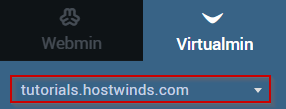
- حدد الحدود والتحقق من الصحة
- انقر فوق خيار فحص حصص القرص
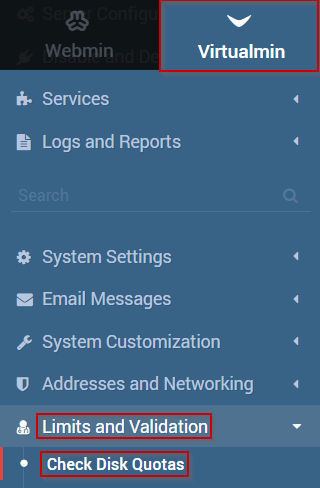
- حدد خيارات فحص حصة القرص التي تناسب احتياجاتك
- بمجرد رضاك عن اختياراتك، انقر فوق الزر "شيك الآن"
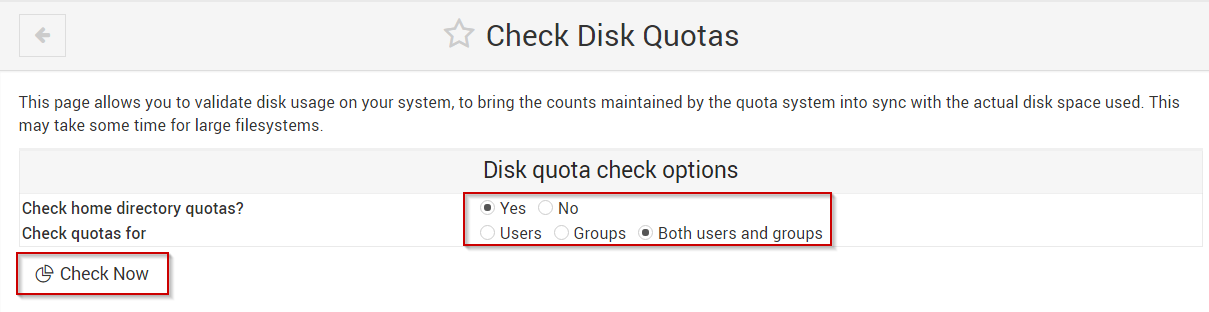
هذا سيقوم بمزامنة مساحة القرص الفعلية التي يتم استخدامها مع نظام حصة القرص. يرجى ملاحظة أن هذه العملية قد تستغرق بعض الوقت لإكمال الأنظمة التي تحتوي على أقراص / نظام ملفات أكبر.
كتب بواسطة Michael Brower / يونيو 22, 2017
